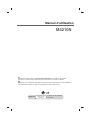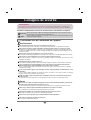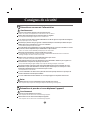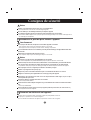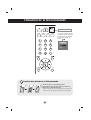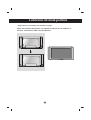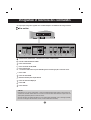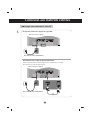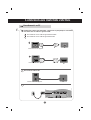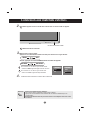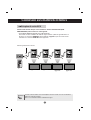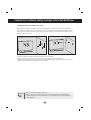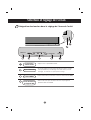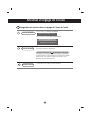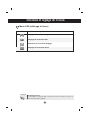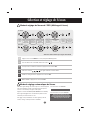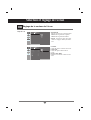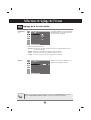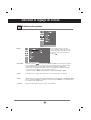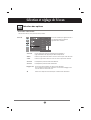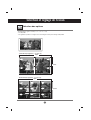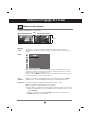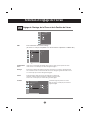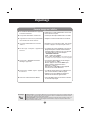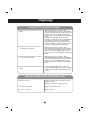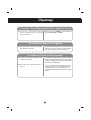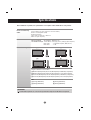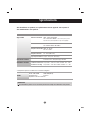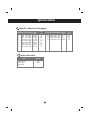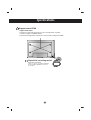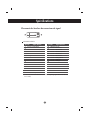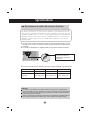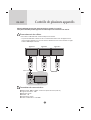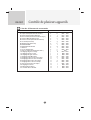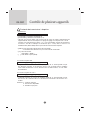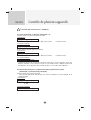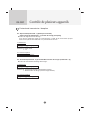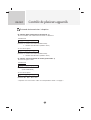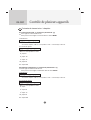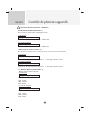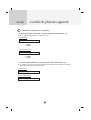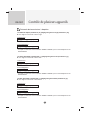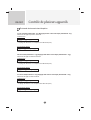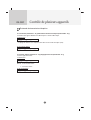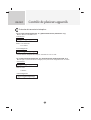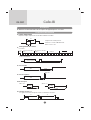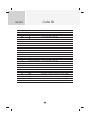LG M4210N-B10 Le manuel du propriétaire
- Catégorie
- Téléviseurs
- Taper
- Le manuel du propriétaire

Veuillez lire attentivement les Précautions importantes avant d'utiliser cet appareil.
Conservez ce manuel (CD) à portée de main pour pouvoir le consulter facilement.
Reportez-vous à l’étiquette du produit et transmettez l’information portée sur cette étiquette à
votre distributeur chaque fois que vous faite appel au service après-vente.
M4210N
Manuel d’utilisation
La garantie est nulle si l’étiquette
a été enlevée.
Important
WARRANTY VOID
IF REMOVED
3850TAZ209Y

1
Consignes de sécurité
Veuillez lire attentivement les mesures de sécurité ci-après avant d’utiliser cet appareil.
Précautions lors de l'installation de l’appareil
Si vous ne tenez pas compte de ces messages, vous vous exposez à des blessures légères ou vous
risquez d’endommager l’appareil.
Si vous ne tenez pas compte des messages d’avertissement, vous vous exposez à des
blessures graves, à un accident, voire à un danger de mort.
Évitez d’installer l’appareil près d’une source de chaleur (convecteurs etc.)
- Vous pourriez provoquer un choc électrique, un incendie, le dysfonctionnement ou la déformation de l’appareil.
Gardez le matériel contenant des produits anti-humidité et l’emballage plastique extérieur hors de la portée des enfants.
- L'ingestion des produits anti-humidité est dangereuse. En cas d’ingestion accidentelle, faites régurgiter le patient et
conduisez-le à l’hôpital le plus proche. De plus, l’emballage plastique peut provoquer l’étouffement. Gardez-le hors de
la portée des enfants.
Ne placez aucun objet lourd sur l’appareil, ne vous asseyez pas dessus.
- Vous risqueriez d'endommager l’appareil, de le faire tomber et de vous blesser. Surveillez particulièrement les enfants.
Ne laissez pas le cordon d’alimentation ou le cordon du signal encombrer le passage.
- Vous pourriez trébucher et risqueriez de provoquer une décharge électrique ou un incendie, de vous blesser ou d'en-
dommager votre appareil.
Installez l’appareil dans un endroit propre et sec.
- La poussière et l'humidité peuvent provoquer une décharge électrique, un incendie ou endommager votre appareil.
Si vous constatez que votre appareil dégage une odeur ou de la fumée ou s’il produit des bruits étranges,
éteignez-le, débranchez le cordon d’alimentation et contactez le service technique.
- Si vous continuez d'utiliser l'appareil sans prendre les mesures nécessaires, vous pouvez provoquer une décharge
électrique ou un incendie.
Si vous avez fait tomber l'appareil ou endommagé la structure, éteignez l'appareil, puis débranchez le cordon
d’alimentation.
- Si vous continuez d'utiliser l'appareil sans prendre les mesures nécessaires, vous pouvez provoquer une décharge
électrique ou un incendie. Contactez le service technique.
Ne faite pas tomber d’objet sur le produit. Ne le soumettez pas à des chocs. Préservez l’écran des projec-
tiles de toute sorte.
-
Vous pourriez non seulement être blessé, mais également provoquer une panne ou endommager l’écran.
Assurez-vous que la grille de ventilation de l'appareil n’est pas obstruée. Réalisez l’installation en laissant suff-
isamment d’espace entre l’appareil et le mur (au moins 10 cm)
-
Si vous installez l'appareil trop près du mur, il risquerait de se déformer, de chauffer et cela risquerait de provoquer un incendie.
Veillez à ne pas obstruer la grille de ventilation de l’appareil avec une nappe ou un rideau.
- Une surchauffe interne pourrait déformer l’appareil et déclencher un incendie.
Veillez à installer l’appareil sur un endroit plat et stable afin qu'il ne puisse pas tomber.
- S’il tombait, vous risqueriez de vous blesser ou d'endommager l'appareil.
Veillez à ne pas exposer l’appareil à de possibles perturbations électromagnétiques.
Évitez d’exposer l’appareil à la lumière directe du soleil.
- Vous risqueriez d’endommager l’appareil.
Avertissement
Avertissement
Notes
Notes
AVERTISSEMENT
Cette appareil est un produit de classe A. Dans un environnement domestique, ce produit peut
provoquer des interférences radio ; dans ce cas, l’utilisateur doit prendre les mesures adéquates.

2
Précautions concernant l'alimentation
Assurez-vous de brancher l'appareil sur une prise reliée à la terre.
- Dans le cas contraire, vous risqueriez de vous électrocuter ou de vous blesser.
Veillez à utiliser uniquement la tension nominale qui figure sur l’appareil.
- Vous risqueriez d’endommager l’appareil ou de vous électrocuter.
En cas d’orage, ne touchez jamais ni le câble d’alimentation ni le câble de signal car cela peut être très dangereux.
-
Ceci peut provoquer un choc électrique.
Ne branchez pas plusieurs rallonges, appareils ou radiateurs électriques à une même prise. Utilisez une prise
multiple reliée à la terre spécialement conçue pour les ordinateurs.
- Une surchauffe pourrait provoquer un incendie.
Ne touchez jamais la prise d’alimentation avec les mains humides. De plus, si la broche est humide ou couverte
de poussière, séchez complètement la prise d'alimentation ou dépoussiérez-la.
- Dans le cas contraire, l’excès d’humidité pourrait provoquer une électrocution.
Débranchez l'appareil pendant les périodes d'inutilisation prolongées.
- L’accumulation de poussière peut provoquer un incendie et la détérioration du matériel isolant occasionner une
décharge électrique, une fuite de courant ou un incendie
Veillez à insérer correctement le cordon d’alimentation dans la prise secteur.
- Dans le cas contraire, vous pourriez déclencher un incendie.
Tenez fermement la prise lorsque vous débranchez le cordon d’alimentation. Veillez à ne pas trop plier le cor-
don d'alimentation ou de placer des objets trop lourds dessus.
- Vous pourriez endommager la ligne électrique et provoquer une décharge électrique ou un incendie.
N’insérez aucun métal conducteur (comme une baguette métallique) dans l’une des extrémités du cordon
d’alimentation lorsque l’autre extrémité est connectée à la prise secteur. De plus, ne touchez pas le cordon
d’alimentation immédiatement après l’avoir branché à la prise secteur.
- Vous risqueriez de vous électrocuter.
Le cordon d’alimentation est utilisé comme système de déconnexion principal. Assurez-vous que la prise de
courant est facilement accessible après installation.
Le cordon d’alimentation doit être branché sur un circuit protégé par un disjoncteur facile d’accès.
Ne débranchez pas le cordon d’alimentation lorsque l'appareil est en marche.
- Vous risqueriez de provoquer une décharge électrique et d'endommager votre appareil.
Avertissement
Notes
Précautions à prendre si vous déplacez l’appareil
Avertissement
Assurez-vous que l'appareil est hors tension.
- Vous risqueriez de vous électrocuter ou d'endommager l'appareil.
Veillez à retirer tous les câbles avant de déplacer l’appareil.
- Vous risqueriez de vous électrocuter ou d'endommager l'appareil.
Consignes de sécurité

3
Consignes de sécurité
Notes
Précautions à prendre pour utiliser l’appareil
Avertissement
Ne placez ni ne stockez aucun produit inflammable près de l’appareil.
- Une fausse manipulation des produits inflammables peut provoquer une explosion ou un incendie.
Avant de nettoyer la surface du tube marron, débranchez le cordon d’alimentation, puis frotter délicatement
avec un chiffon doux afin d’éviter les éraflures. Ne nettoyez pas votre appareil avec un chiffon humide.
- La pénétration d’eau peut provoquer une décharge électrique ou entraîner un dysfonctionnement de l'appareil.
Afin de protéger votre vue, ne regardez pas la télévision de manière prolongée.
Veillez à ce que l’appareil soit toujours propre.
Adoptez une position confortable et naturelle lorsque vous travaillez afin de relâcher vos muscles.
Obligez-vous à faire une pause régulièrement en cas d'usage prolongé de l'appareil.
N’appuyez pas sur la façade avec les mains ou avec des objets tranchants comme ongles, crayons ou stylos,
vous risqueriez de rayer l’écran.
Respectez la distance conseillée entre l'écran et vous même.
- Votre vue risquerait de diminuer.
Sélectionnez la résolution adéquate et réglez l’horloge conformément aux instructions du manuel de l’utilisa-
teur.
- Votre vue pourrait diminuer.
Utilisez uniquement un produit spécial pour nettoyer l'appareil. (N’utilisez pas de benzène, de solvant ni d’alcool.)
- Vous risqueriez de déformer l’appareil.
La lampe fluorescente utilisée dans cet appareil contient une petite quantité de mercure.
Ne jetez pas ce produit avec les ordures ménagères.
Si vous souhaitez vous défaire de cet appareil, respectez les normes locales en vigueur.
Notes
Veillez à ce que l’appareil ne subisse aucun choc lors du déplacement.
- Vous risqueriez de vous électrocuter ou d'endommager l'appareil.
Ne vous défaites pas de l’emballage. Utilisez-le pour déplacer l’appareil.
Pour déplacer l'appareil, placez-le à la verticale et tenez-le fermement avec les deux mains.
- Si vous laissez tomber l'appareil, le choc peut provoquer une décharge électrique ou un incendie. Faites appel au ser-
vice technique pour la réparation.
N’essayez pas de démonter, de réparer ou de modifier l’appareil vous-même.
- Vous risqueriez de provoquer une décharge électrique ou un incendie.
- Faites appel au service technique pour toute révision, calibrage ou réparation.
Si vous devez laisser l'écran hors surveillance pour une période de temps prolongée, débranchez-le de la
prise murale.
Évitez d’exposer l’appareil à des projections d’eau.
- Vous risqueriez de provoquer une décharge électrique ou un incendie.
Comment se défaire de cet appareil

4
Utilisation de la télécommande
•
Touche de mise sous/hors tension
SLEEP
•
Touche de sélection d'entrée
(reportez-vous à la page suivante)
•
CTR.PWR Button
Allumez l'ordinateur intégré à l’écran puiséteignez-le.
(La fonction CTR.PWR fonctionne
uniquement lorsque le menu de contrôle du PC est
éteint.)
• Touche Menu
• Touche Exit (Sortie)
•
Touche Auto
fonction de réglage automatique
(opérationnelle uniquement pour le signal
analogique)
•
Touche Check
(Confirmation)
•
Touche ARC
Pour sélectionner le
format de l’image.
•
Touches de fonctionnement de
la vidéo
Uniquement valables pour les
appareils LG
•
Touches Volume
•
Touche MUTE
Aucune fonction n'est disponible.
Aucune fonction n'est disponible.
Utilisez cette touche pour sélectionner
une icône ou pour régler les
paramètres dans le menu OSD.
Aucune fonction n'est disponible.
Désignation des touches de la télécommande (A Type)

5
SLEEP
Si vous appuyez une fois sur
cette touche, la fenêtre d’entrée
de signaux suivante apparaîtra.
Sélectionnez le type de signal
de votre choix à l'aide des
touches .
•
Touche de sélection d'entrée
1. Ouvrez le capot du compartiment à piles.
2. Introduisez les piles en respectant les polarités (+/-).
3. Refermez le compartiment à piles.
• Veillez à ne pas jeter les piles usagées mais à utiliser les
moyens de recyclage afin de protéger l'environnement.
Insertion des piles dans la télécommande.
Utilisation de la télécommande
RGB
DVI
ENTRÉE

6
Utilisation de la télécommande
1 2 3
4 5 6
7 8
0
9
CTR.
PWR
*
Aucune fonction n'est
disponible.
Aucune fonction n'est
disponible.
• Touche Menu
•
Touche Check
(Confirmation)
•
Touches Volume
•
Touche MUTE
Aucune fonction n'est
disponible.
Utilisez cette touche pour
sélectionner
une icône ou pour régler les
paramètres dans le menu OSD.
•
Touche ARC
Pour sélectionner le
format de l’image.
•
Touche Auto
fonction de réglage automatique
(opérationnelle uniquement pour le
signal analogique)
•
Touche Exit (Sortie)
Aucune fonction n'est
disponible.
Aucune fonction n'est disponible.
•
CTR.PWR Button
Allumez l'ordinateur intégré à l’écran
puiséteignez-le.
(La fonction CTR.PWR fonctionne
uniquement lorsque le menu de
contrôle du PC est éteint.)
•
Touche de mise sous/hors tension
•
Touche de sélection d'entrée
(reportez-vous à la page suivante)
Désignation des touches de la télécommande (B Type)

7
Utilisation de la télécommande
1 2 3
4 5 6
7 8
0
9
CTR.
PWR
*
1. Ouvrez le capot du compartiment à piles.
2. Introduisez les piles en respectant les polarités (+/-).
3. Refermez le compartiment à piles.
• Veillez à ne pas jeter les piles usagées mais à utiliser les
moyens de recyclage afin de protéger l'environnement.
Insertion des piles dans la télécommande.
RGB
DVI
ENTRÉE
Si vous appuyez une fois sur
cette touche, la fenêtre d’entrée
de signaux suivante apparaîtra.
Sélectionnez le type de signal
de votre choix à l'aide des
touches .
•
Touche de sélection d'entrée

8
Connexion des haut-parleurs
Après avoir monté le haut-parleur sur l’appareil en utilisant les vis montrées ci-
dessous, connectez les câbles des haut-parleurs.
* Uniquement pour les modèles avec enceintes intégrées

OUT
IN
RGB IN
RGB OUT
DVI IN
REMOTE
CONTROL IN
RS-232C
(CONTROL&
SERVICE)
AUDIO
(RGB/DVI)
LAN RGB OUT SERLAL
PORT
USBH/PHONE
OUT
SP/DIF
OUT
IN
RGB IN
RGB OUT
DVI IN
REMOTE
CONTROL IN
RS-232C
(CONTROL&
SERVICE)
AUDIO
(RGB/DVI)
LAN RGB OUT SERLAL
PORT
USBH/PHONE
OUT
SP/DIF
9
Désignation et fonctions des commandes
Vue arrière
Connecteur d’alimentation : connexion du cordon d’alimentation
Port de la télécommande câblée
Ports série RS-232C
Prises d’entrée du DVI, RGB
Prise audio du PC
:
connexion du câble audio à la prise *LINE OUT (prise de sortie de ligne) de la carte audio du PC.
Prises LAN
Ports de sortie RGB
Borne de connexion pour casque d'écoute
Ports de sortie Son Optique
Ports USB
Ports de Série
*LINE OUT
Borne utilisée pour se connecter au haut-parleur, y compris à un amplificateur (Amp) intégré. Veillez à contrôler la borne de
connexion de la carte audio du PC avant de vous connecter. Si la sortie audio de la carte audio du PC n’a qu’une seule sortie
de haut-parleur (Speaker Out), baissez le volume de votre PC.
Si la sortie audio de la carte audio du PC admet et une sortie de haut parleur (Speaker Out), et une sortie de ligne (Line Out),
passez en sortie de ligne à l'aide du cavalier de la carte (consultez le manuel de la carte audio).
* Il se peut que l’image de l’appareil dans ce Mode d'emploi soit différente de l’image actuelle.

10
Connexion aux matériels externes
OUT
IN
RGB IN
RGB OUT
DVI IN
REMOTE
CONTROL IN
RS-232C
(CONTROL&
SERVICE)
AUDIO
(RGB/DVI)
LAN RGB OUT SERLAL
PORT
USBH/PHONE
OUT
SP/DIF
Lorsque vous connectez à votre PC
1.
OUT
IN
RGB IN
RGB OUT
DVI IN
REMOTE
CONTROL IN
RS-232C
(CONTROL&
SERVICE)
AUDIO
(RGB/DVI)
LAN RGB OUT SERLAL
PORT
USBH/PHONE
OUT
SP/DIF
RGB IN
RGB OUT
Panneau arrière de l’appareil.
Vérifiez tout d’abord que l'ordinateur, l’appareil et les périphériques sont éteints.
Raccordez alors le câble du signal d’entrée.
Raccordement avec le câble de signal d’entrée D-Sub.
Raccordez le cordon d’alimentation.
Cet appareil contient des réglages de signal DVI.
Panneau arrière de l’appareil.
Raccordez le cordon d’alimentation.

11
Connexion aux matériels externes
1.
RGB IN
DVI IN
Vérifiez tout d’abord que l'ordinateur, l’appareil et les périphériques sont éteints.
Raccordez alors le câble du signal d’entrée.
Raccordement avec le câble du signal d’entrée D-Sub.
Raccordement avec le câble de signal d’entrée DVI.
OUT
IN
RGB IN
RGB OUT
DVI IN
REMOTE
CONTROL IN
RS-232C
(CONTROL&
SERVICE)
AUDIO
(RGB/DVI)
LAN RGB OUT SERLAL
PORT
USBH/PHONE
OUT
SP/DIF
Panneau arrière de l’appareil.
Raccordez le cordon d’alimentation.
B
A
B
A
Branchement à un PC
PC
PC
Panneau arrière de l’appareil.
Panneau arrière de l’appareil.
AUDIO
(RGB/DVI)
PC
Panneau arrière de l’appareil.
Raccordez le câble audio.

Installez les fichiers du lecteur contenus dans le CD fourni.
2.
3.
4.
12
Connexion aux matériels externes
Sélectionnez un signal d’entrée.
Appuyez sur la touche INPUT de la télécommande pour sélectionner le signal d'entrée.
Ou bien, appuyez sur la touche SOURCE située à l’arrière de l’appareil.
•
Mode de raccordement de deux ordinateurs.
Raccordez les câbles de signal (
DVI, D-Sub
) à chaque ordinateur.
Appuyez sur la touche INPUT de la télécommande afin de sélectionner l'ordinateur que vous
souhaitez utiliser.
•
Branchez directement au mur une prise reliée à la terre ou une multiprise munie d’un conduc-
teur de terre.
Remarque
Mettez l’appareil sous tension à l'aide de la touche de mise sous tension située sur l'appareil.
Mettez votre PC sous tension.
ON/OFF
AUTO/SET
SOURCE
TOUCHE DE MISE SOUS/HORS TENSION
2
1
Raccordement avec un câble de signal d’entrée D-Sub.
•
Sélectionnez RGB : Signal analogique D-Sub de 15 broches
Raccordement avec un câble de signal d’entrée DVI.
• Sélectionnez DVI : Signal numérique
HDMI-DVI
B
A
INPUT SET
SOURCE
AUTO/SET
RGB
DVI
ENTRÉE
RGB
DVI
ENTRÉE

13
Utilisez cette fonction lorsque vous affichez les entrées ANALOG RGB (RGB
ANOLOGIQUES) entre un PC et un autre appareil.
RGB IN
RGB OUT
RGB IN
RGB OUT
RGB IN
RGB OUT
RGB IN
RGB OUT
Appareil 1
PC
• Pour utiliser différents appareils raccordés entre eux
Raccordez une des extrémités du câble de signal d'entrée (câble du signal D-Sub à 15
broches) au connecteur RGB OUT (Sortie RGB) de l'appareil 1, puis raccordez l'autre
extrémité au connecteur RGB IN d’autres appareils.
Réception de sorties RGB
Appareil 2
Appareil 3
Appareil 4
Câble du signal D-Sub de 15 broches
Connexion aux matériels externes
Lors d’une connexion d’entrée ou de sortie multiple en format en cascade, nous vous recommandons
d’utiliser des câbles plus résistants.
Nous vous recommandons d'utiliser un distributeur de signal.
Remarque

14
Protège-
câbles
1.
2.
Disposez les câbles au centre, comme indiqué dans le schéma ci-dessous.
Insérez le protège-câbles dans le crochet prévu à cet effet.
Maintenez le guide des câbles avec les deux mains
et poussez-le vers le bas.
Avertissement
• N'utilisez pas le protège-câbles comme poignée pour soulever le moniteur.
• N'appuyez pas sur le protège-câbles.
* Lorsque vous souhaitez la retirer
3.
Attachez ensemble tous les câbles en utilisant une attache métallique.
Attache
métallique
Pour disposer les câble à 'aide du protège-câbles
* Uniquement pour les modèles avec socle

15
Comment fixer le systéme de montage au murpour éviter la chute du téléviseur
• Retirer la corde avant de déplacer l’appareil.
• Utiliser un support ou un meuble assez grand et solide pour la taille et le poids de l’appareil.
• Pour utiliser l’appareil en toute sécurité, veiller à ce le support fixé au mur soit de la même hau
teur que l’appareil.
Remarque
Afin d’éviter les accidents et les dégâts causés par la chute du téléviseur, installer celui-ci assez près du mur pour
qu’il ne tombe pas lorsqu’il est poussé vers l’arrière et suivre les instructions illustrées ci-dessous montrant comment
le fixer au mur pour éviter les chutes en avant. Veiller à ce que les enfants ne se suspendent pas au téléviseur et ne
tentent pas de monter dessus.
1. Utiliser le support et le boulon pour fixer l’appareil au mur, comme illustré.
2. Fixer le support sur le mur avec le boulon (non fourni avec l’appareil, à acheter séparément).
3. Utiliser une corde solide (non fournie avec l’appareil, à acheter séparément) pour attacher l’appareil. Pour plus de
sécurité, la corde doit être à l’horizontale entre le mur et l’appareil.
2
1
3
* Uniquement pour les modèles avec socle

16
Sélection et réglage de l’écran
Désignation des touches dans le réglage de l’écran de l’unité.
• Appuyez sur le capteur Marche/Arrêt.
• Ce voyant s’allume en bleu lorsque l’affichage fonctionne normale-
ment (mode Marche). Si l’affichage est en mode veille (économie
d’énergie), la couleur de ce voyant passe à l'orange.
• Utilisez cette touche pour montrer ou cacher le menu à l’écran (OSD).
• Utilisez cette touche pour sélectionner une icône ou pour régler les
paramètres dans le menu OSD.
Touche de mise
sous/hors tension
Touche MENU
Touche de sélection et
de réglage de l’OSD
Voyant d’alimentation
ON/OFF
AUTO/SET
SOURCE
ON/OFF
AUTO/SET
SOURCE

17
• L’unité qui reçoit le signal de la télécommande.
Désignation des touches dans le réglage de l’écran de l’unité.
Touche AUTO/SET
Touche SOURCE
Sélection et réglage de l’écran
Récepteur Infrarouge
Si la résolution est 1360X768 (RGB Mode)
Si la résolution n’est pas 1360X768 (RGB Mode)
Recherche automatique en cours
Recherche automatique en cours
Pour un changement de la résolution
d'image jusqu'à 1360 X 768
• Permet de sélectionner le signal d’entrée
DVI (Signal numérique) RGB (Signal analogique)
Le signal numérique et le signal analogique ne peuvent pas être reproduits
en même temps ; par conséquent, lorsque vous transférez la source,
branchez la prise, puis allumez l’appareil.

18
Sélection et réglage de l’écran
Menu OSD (affichage à l'écran)
Remarque
OSD (affichage à l’écran)
La fonction OSD vous permet de régler le menu de l’écran à votre convenance car celle-ci est
pourvue d’une présentation graphique.
Icône Description des fonctions
IMAGE
SON
Réglage de la fonction Écran
Réglage de la fonction Son.
Réglage de la fonction Image.
SPÉCIAL
Sélection de la fonction Réglage.
ECRAN

19
Mode de réglage de l'écran de l’OSD (Affichage à l’écran)
•
Utilisez la télécommande pour régler l'écran OSD.
Mode de réglage automatique de l'écran
Vous devez régler l’affichage de l’écran lorsque vous connectez l’appareil
à un nouvel ordinateur ou lorsque vous changez de mode. Reportez-
vous à la section suivante pour régler un écran optimal.
Appuyez sur la touche AUTO/SET (touche AUTO de la télécommande)
dans le signal analogique du PC. Un statut d'écran optimal sera alors
sélectionné qui convient au mode en cours.
Si le réglage n’est pas satisfaisant, vous devez régler la position de
l’écran, de l’horloge et de la phase dans le menu OSD.
Appuyez sur la touche MENU. Le menu principal de l'OSD apparaît.
Pour accéder à une commande, utilisez les touches .
Lorsque l’icône souhaité est sélectionné, appuyez sur la touche SET.
Utilisez les touches pour régler l’élément au niveau désiré.
Validez les changements en appuyant sur la touche SET.
Quittez l’OSD en appuyant sur la touche EXIT.
1
2
3
4
5
6
Affiche
l'écran du
menu
Appuyez sur les
touches jusqu'à
obtenir le
réglage désiré
Appuyez sur les
touches jusqu'à
obtenir le
réglage désiré
Permet de
sélection-
ner l’icône
du menu
Permet de
sélection-
ner l’icône
du menu
Permet de régler
le statut
Permet de
valider le
réglage
Permet de
quitter l'écran
du menu
Sélection et réglage de l’écran
(A Type)
(B Type)
Si la résolution est 1360X768
Si la résolution n’est pas 1360X768
Recherche automatique en cours
Recherche automatique en cours
Pour un changement de la résolution
d'image jusqu'à 1360 X 768
La page est en cours de chargement...
La page est en cours de chargement...
La page est en cours de chargement...
La page est en cours de chargement...
La page est en cours de chargement...
La page est en cours de chargement...
La page est en cours de chargement...
La page est en cours de chargement...
La page est en cours de chargement...
La page est en cours de chargement...
La page est en cours de chargement...
La page est en cours de chargement...
La page est en cours de chargement...
La page est en cours de chargement...
La page est en cours de chargement...
La page est en cours de chargement...
La page est en cours de chargement...
La page est en cours de chargement...
La page est en cours de chargement...
La page est en cours de chargement...
La page est en cours de chargement...
La page est en cours de chargement...
La page est en cours de chargement...
La page est en cours de chargement...
La page est en cours de chargement...
La page est en cours de chargement...
La page est en cours de chargement...
La page est en cours de chargement...
La page est en cours de chargement...
La page est en cours de chargement...
La page est en cours de chargement...
La page est en cours de chargement...
-
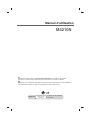 1
1
-
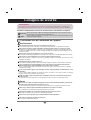 2
2
-
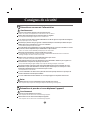 3
3
-
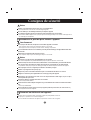 4
4
-
 5
5
-
 6
6
-
 7
7
-
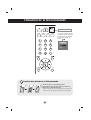 8
8
-
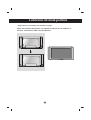 9
9
-
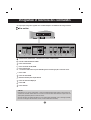 10
10
-
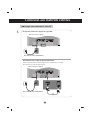 11
11
-
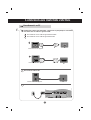 12
12
-
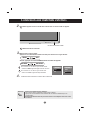 13
13
-
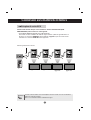 14
14
-
 15
15
-
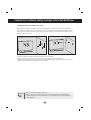 16
16
-
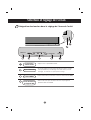 17
17
-
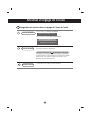 18
18
-
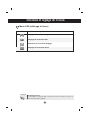 19
19
-
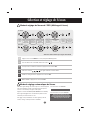 20
20
-
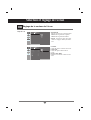 21
21
-
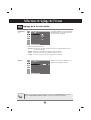 22
22
-
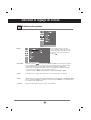 23
23
-
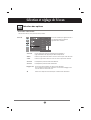 24
24
-
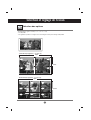 25
25
-
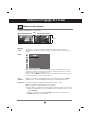 26
26
-
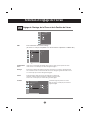 27
27
-
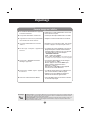 28
28
-
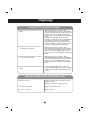 29
29
-
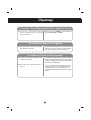 30
30
-
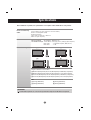 31
31
-
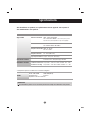 32
32
-
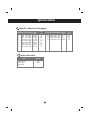 33
33
-
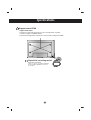 34
34
-
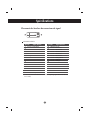 35
35
-
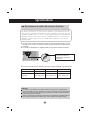 36
36
-
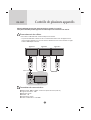 37
37
-
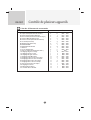 38
38
-
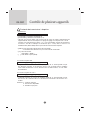 39
39
-
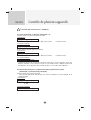 40
40
-
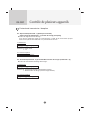 41
41
-
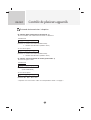 42
42
-
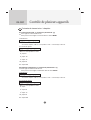 43
43
-
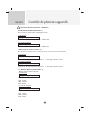 44
44
-
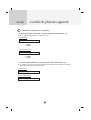 45
45
-
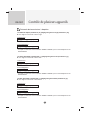 46
46
-
 47
47
-
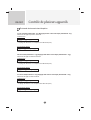 48
48
-
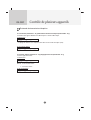 49
49
-
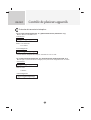 50
50
-
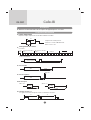 51
51
-
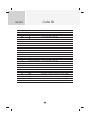 52
52
LG M4210N-B10 Le manuel du propriétaire
- Catégorie
- Téléviseurs
- Taper
- Le manuel du propriétaire
Documents connexes
-
LG M4200N-B10 Le manuel du propriétaire
-
LG M4210D-B21 Le manuel du propriétaire
-
LG M4224N-B32 Le manuel du propriétaire
-
LG M4201C-BAF Le manuel du propriétaire
-
LG M3701C Le manuel du propriétaire
-
LG M4210C-BA Le manuel du propriétaire
-
LG M4210LCBA Le manuel du propriétaire
-
LG 50PM4MA Le manuel du propriétaire
-
LG M3702C-BA Le manuel du propriétaire
-
LG M3202C-BAP Le manuel du propriétaire